电脑突然黑屏只有鼠标箭头怎么办 电脑突然黑屏只有鼠标箭头能动解决方法
更新时间:2022-10-28 14:15:35作者:xinxin
当用户在日常操电脑的过程中,难免会因为一些错误的操作而导致系统运行出现小故障的情况出现,例如有些小伙伴的电脑在运行时莫名出现屏幕黑屏的情况,只剩下鼠标箭头在移动,对此电脑突然黑屏只有鼠标箭头怎么办呢?今天小编就来教大家电脑突然黑屏只有鼠标箭头能动解决方法。
具体方法:
方法一
1、系统资源管理器崩溃可能会造成电脑黑屏只有鼠标,此时我们按下键盘“ctrl+alt+delete”组合键,然后选择任务管理器。
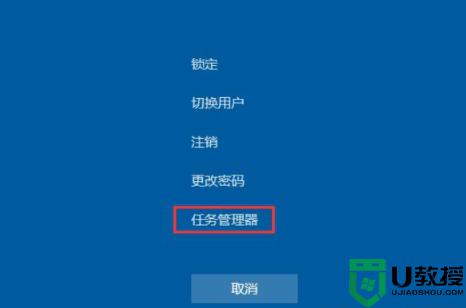
2、在任务管理器界面,点击左上角的文件,“运行新任务”。
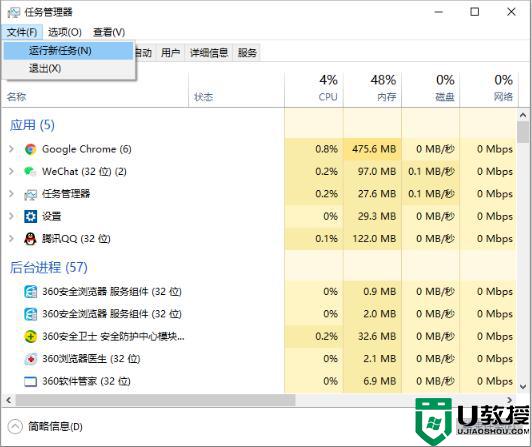
3、 然后输入explorer.exe,点击确定,等待系统重启即可正常使用。
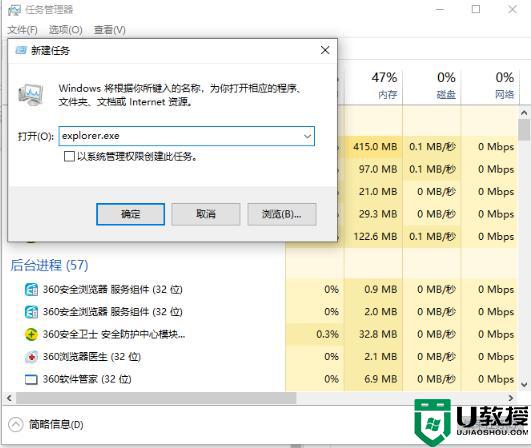
方法二
1.显卡驱动不兼容也会导致黑屏,win10系统的电脑强制重启三次进入到修复选项,再选择进入安全模式。
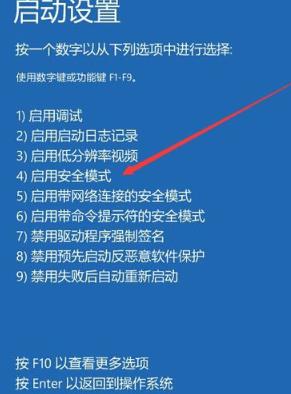
2.在安全模式下,右键单击我的电脑--属性--设备管理器,找到显示适配器,右键单击显卡驱动选择卸载,然后重启正常进入系统后,再重新安装显卡驱动(通过驱动精灵安装)。
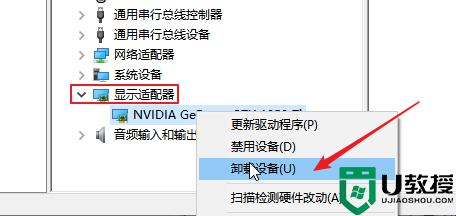
上述就是小编告诉大家的电脑突然黑屏只有鼠标箭头能动解决方法了,有遇到这种情况的用户可以按照小编的方法来进行解决,希望能够帮助到大家。
电脑突然黑屏只有鼠标箭头怎么办 电脑突然黑屏只有鼠标箭头能动解决方法相关教程
- 电脑屏幕全黑只有鼠标 电脑黑屏只有鼠标箭头怎么办?
- 电脑开机黑屏只有一个鼠标箭头 电脑开机黑屏只有一个鼠标箭头的解决方法
- 电脑黑屏鼠标能动怎么办 电脑开机黑屏只有一个鼠标箭头在动如何解决
- 电脑黑屏后只有鼠标箭头解决方法
- 电脑黑屏只有鼠标箭头解决方法
- 笔记本电脑开机黑屏只有鼠标箭头的解决教程
- 电脑开机黑屏只有一个鼠标箭头怎么解决
- 电脑黑屏只有鼠标能动怎么回事 电脑黑屏只有鼠标能动的解决方法
- win11为什么突然黑屏没有鼠标 win11突然黑屏没有鼠标的解决方法
- 电脑黑屏了只有鼠标能动怎么办 电脑黑屏只剩下鼠标键是什么情况
- 5.6.3737 官方版
- 5.6.3737 官方版
- Win7安装声卡驱动还是没有声音怎么办 Win7声卡驱动怎么卸载重装
- Win7如何取消非活动时以透明状态显示语言栏 Win7取消透明状态方法
- Windows11怎么下载安装PowerToys Windows11安装PowerToys方法教程
- 如何用腾讯电脑管家进行指定位置杀毒图解

